php小編香蕉將為大家介紹win7系統如何更新音效卡驅動的方法。音效卡驅動是保障電腦音訊正常運作的重要組件,如果驅動過期或損壞,可能會導致音訊無法播放或音質下降等問題。因此及時更新聲卡驅動非常重要。接下來,我們將詳細講解win7聲卡驅動更新的教程,幫助大家解決相關問題。
win7更新音效卡驅動的方法:
1、右鍵點選桌面上的“電腦”,選擇選項清單中的“管理”開啟。
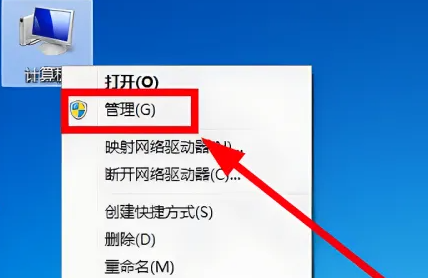
2、進入新介面後,點擊左側選單列中的“裝置管理員”,接著點擊右側中的“聲音”一欄。
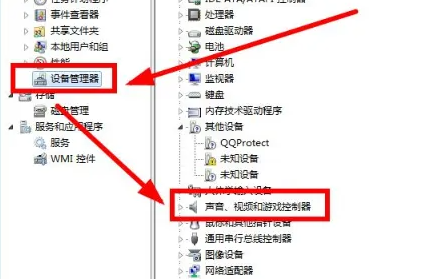
3、右鍵點擊聲卡驅動,選擇清單中的「屬性」開啟。
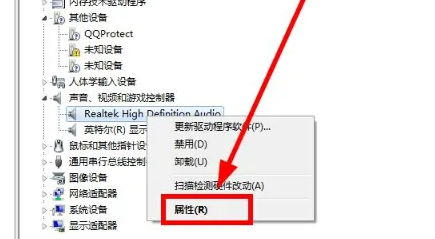
4、在開啟的視窗中,點擊「驅動程式」下方的「更新驅動程式」選項。
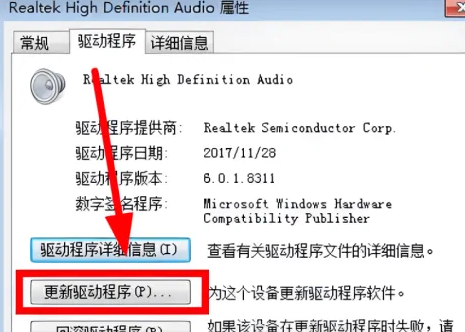
5、然後點選「自動搜尋更新的驅動程式軟體」。
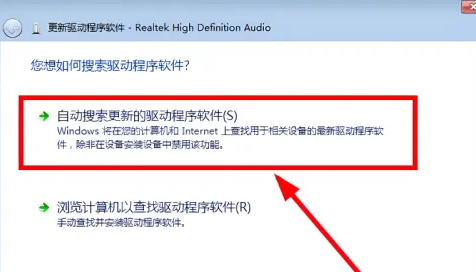
6、最後提示安裝成功就可以了。
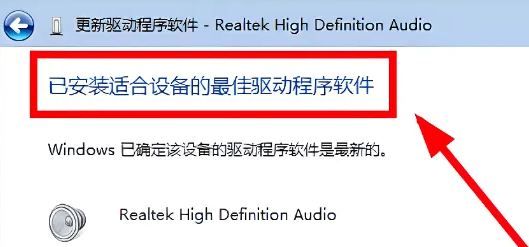
以上是win7系統如何更新音效卡驅動? win7聲音卡驅動程式更新教學課程的詳細內容。更多資訊請關注PHP中文網其他相關文章!




